
Isi kandungan:
- Pengarang John Day [email protected].
- Public 2024-01-30 11:06.
- Diubah suai terakhir 2025-01-23 15:00.
Dalam tutorial ini kita akan belajar bagaimana menggunakan perisian 1.3 inci Inch OLED SH1106 Arduino dan Visuino.
Tonton Video!
Langkah 1: Apa yang Anda Perlu

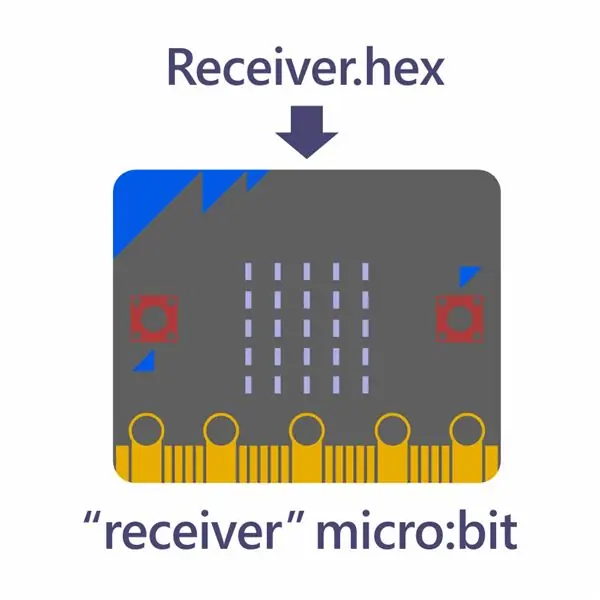
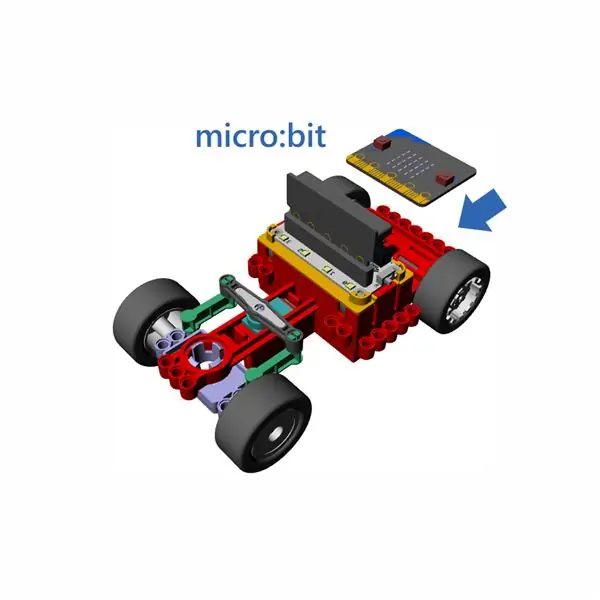
- Paparan LCD OLED 1.3 "Inch I2C 128X64
- Wayar pelompat
- Papan roti
- Arduino Uno atau papan Arduino yang lain
- Perisian visuino: Muat turun di sini
Langkah 2: Litar
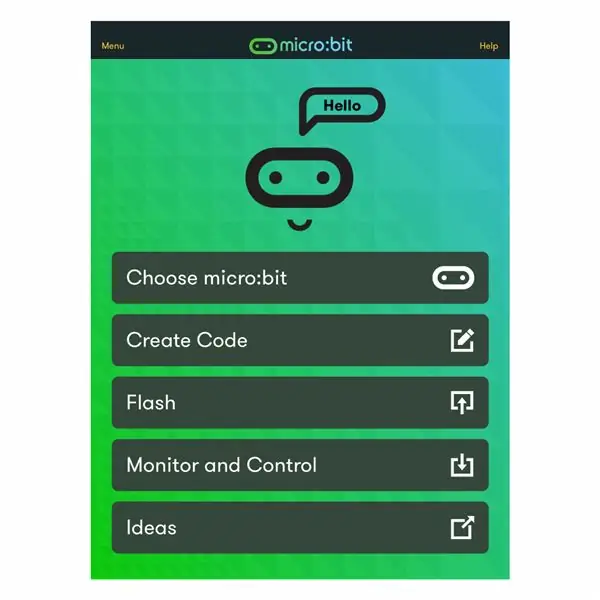
- Sambungkan pin Paparan OLED [VCC] ke pin Arduino [5V]
- Sambungkan pin Paparan OLED [GND] ke pin Arduino [GND]
- Sambungkan pin Paparan OLED [SDA] ke pin Arduino [SDA]
- Sambungkan pin Paparan OLED [SCL] ke pin Arduino [SCL]
Langkah 3: Mulakan Visuino, dan Pilih Jenis Papan Arduino UNO
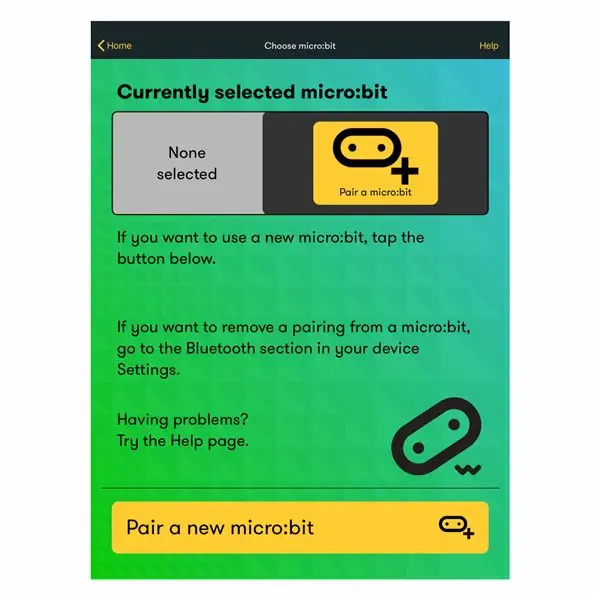
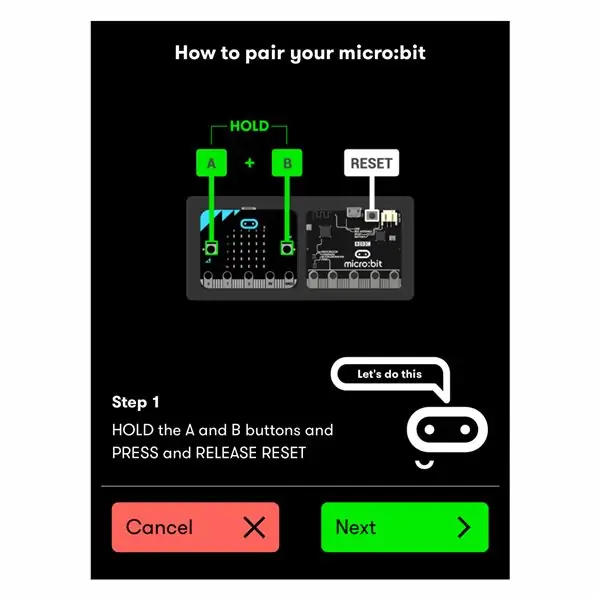
Visuino: https://www.visuino.eu juga perlu dipasang. Muat turun versi Percuma atau daftar untuk Percubaan Percuma.
Mulakan Visuino seperti yang ditunjukkan pada gambar pertama Klik pada butang "Tools" pada komponen Arduino (Gambar 1) di Visuino Ketika dialog muncul, pilih "Arduino UNO" seperti yang ditunjukkan pada Gambar 2
Langkah 4: dalam Visuino Tambah, Tetapkan & Sambungkan Komponen
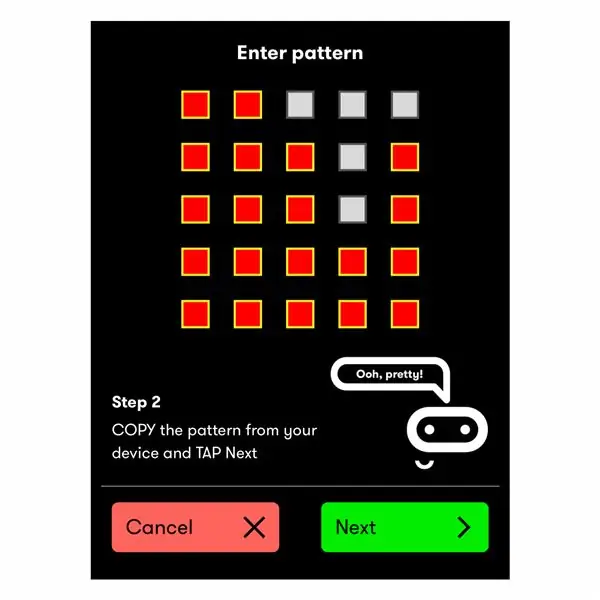
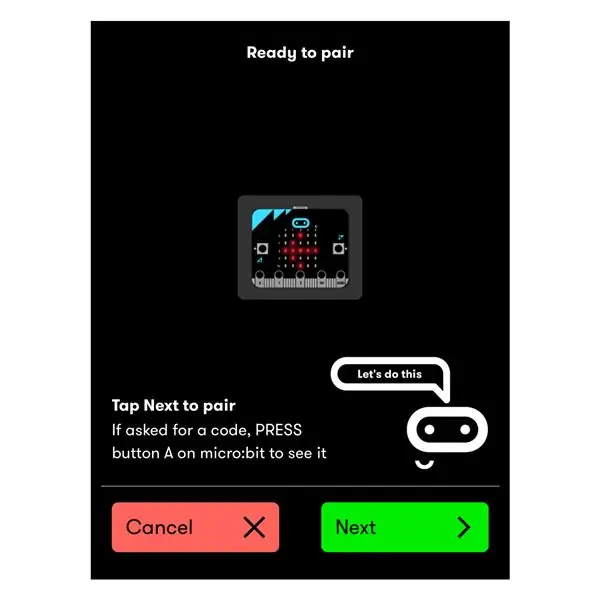
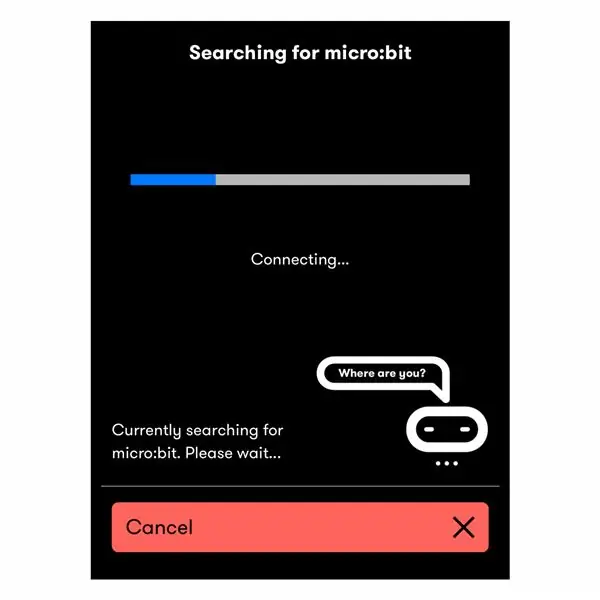
- Tambahkan komponen paparan "OLED"
- Pilih "DisplayOLED1" dan di tetingkap sifat tetapkan Jenis ke odtSH1106
- Klik dua kali pada "DisplayOLED1"
- Di tetingkap elemen tarik "Draw Text" ke sebelah kiri
- Di tetingkap sifat tetapkan saiz menjadi 2 dan teks ke: Hello World
- Tutup tetingkap Elemen
- Sambungkan pin "DisplayOLED1" keluar ke pin papan Arduino I2C In
Langkah 5: Cara Menukar Font Teks
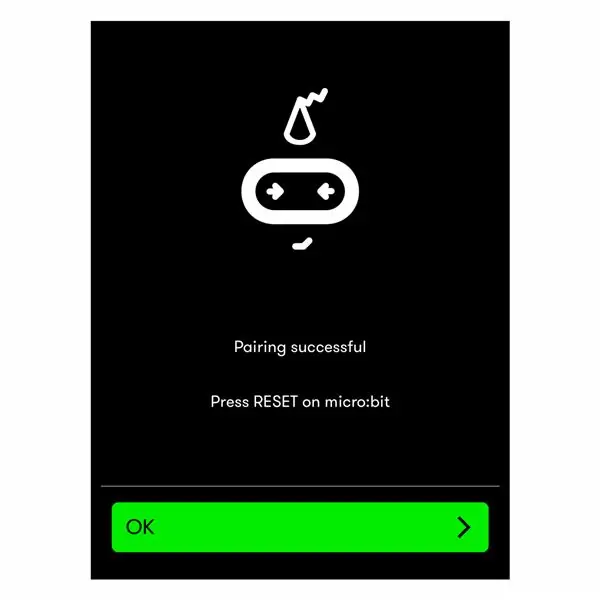
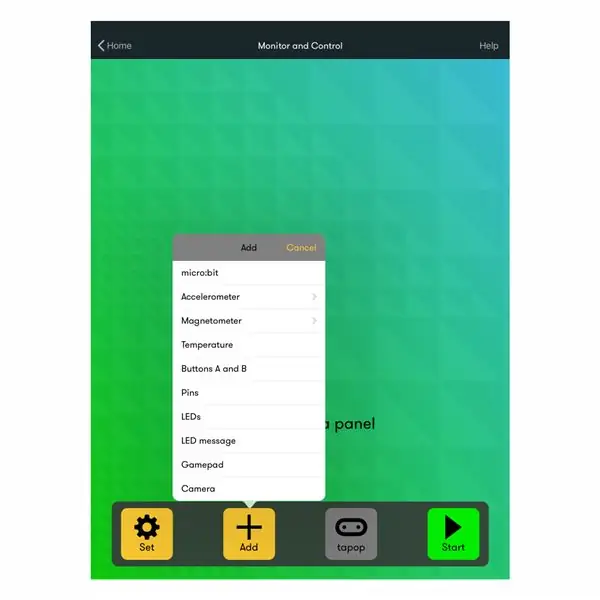
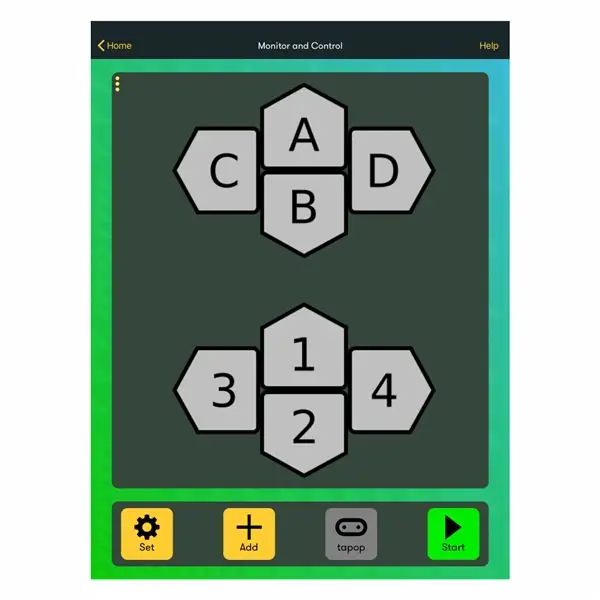
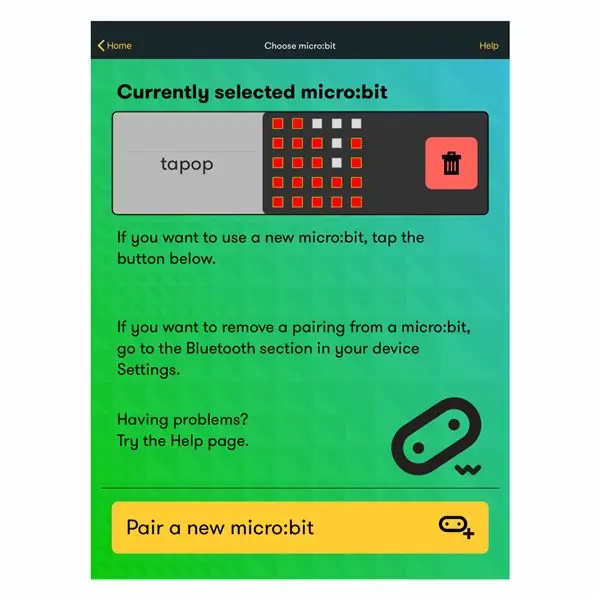
- Apabila anda menambahkan Elemen di tetingkap "Elemen", dengan menyeretnya ke sebelah kiri (Gambar 1), di tetingkap sifat pilih "Elemen" dan klik pada 3 titik (Gambar 2).
- Tetingkap Elemen baru akan terbuka, Seret elemen "Font" ke kiri (Pic.3) dan pada sifat tetapkan fon (Pic.4)
- Tutup kedua-dua tetingkap "elemen"
Langkah 6: Hasilkan, Susun, dan Muat Naik Kod Arduino
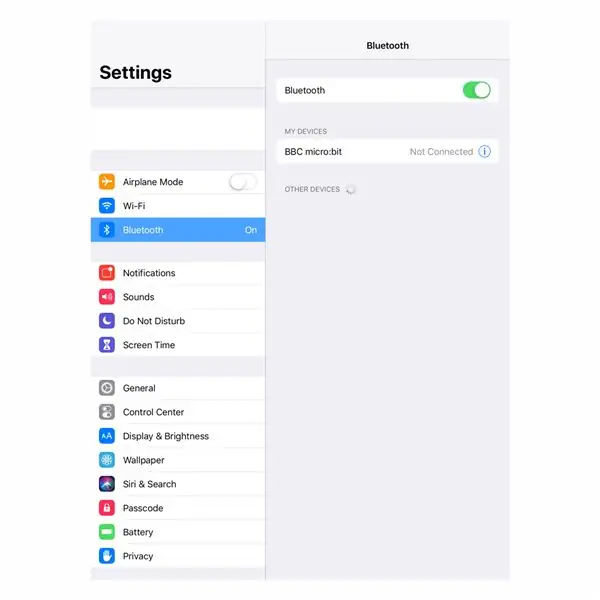
Di Visuino, klik bawah pada tab "Build", pastikan port yang betul dipilih, kemudian klik pada butang "Compile / Build and Upload".
Langkah 7: Main
Sekiranya anda menghidupkan modul Arduino UNO, Paparan OLED akan mula menunjukkan teks "Hello World".
Tahniah! Anda telah menyelesaikan projek anda dengan Visuino. Juga dilampirkan adalah projek Visuino, yang saya buat untuk Instructable ini, anda boleh memuat turunnya dan membukanya di Visuino:
Disyorkan:
Waktu Paparan Arduino pada Paparan LED TM1637 Menggunakan RTC DS1307: 8 Langkah

Waktu Paparan Arduino pada Paparan LED TM1637 Menggunakan RTC DS1307: Dalam tutorial ini kita akan belajar bagaimana memaparkan waktu menggunakan modul RTC DS1307 dan Paparan LED TM1637 dan Visuino. Tonton video
Paparan LCD I2C / IIC - Gunakan LCD SPI ke Paparan LCD I2C Menggunakan Modul SPI hingga IIC Dengan Arduino: 5 Langkah

Paparan LCD I2C / IIC | Gunakan LCD SPI ke Paparan LCD I2C Menggunakan Modul SPI hingga IIC Dengan Arduino: Hai kawan kerana SPI LCD 1602 biasa mempunyai terlalu banyak wayar untuk disambungkan sehingga sangat sukar untuk menghubungkannya dengan arduino tetapi ada satu modul yang tersedia di pasaran yang boleh menukar paparan SPI menjadi paparan IIC jadi anda hanya perlu menyambungkan 4 wayar
VISUINO Rolling Dice Menggunakan Modul OLED 0.96 Inci 4 Pin: 7 Langkah

VISUINO Rolling Dice Menggunakan Modul OLED 0,96 Inci 4 Pin: Dalam tutorial ini kita akan menggunakan OLED Lcd dan Visuino untuk membuat Rolling Dice apabila kita menekan butang di papan roti kita. Tonton video demonstrasi
55 inci, Paparan Bingkai Foto Digital 4K dengan Sekitar $ 400: 7 Langkah (dengan Gambar)

55 inci, Paparan Bingkai Foto Digital 4K seharga $ 400: terdapat banyak tutorial mengenai cara membuat bingkai foto digital yang hebat dengan raspberry pi. malangnya rpi tidak menyokong resolusi 4K. Odroid C2 dapat menangani resolusi 4K dengan mudah tetapi tiada satu pun tutorial rpi yang berfungsi untuk unit C2. ia mengambil
Suhu Paparan pada Modul Paparan LED P10 Menggunakan Arduino: 3 Langkah (dengan Gambar)

Suhu Paparan pada Modul Paparan LED P10 Menggunakan Arduino: Dalam tutorial sebelumnya telah diberitahu bagaimana cara memaparkan teks pada Modul P10 Paparan LED Dot Matrix menggunakan Konektor Arduino dan DMD, yang dapat anda periksa di sini. Dalam tutorial ini kita akan memberikan tutorial projek yang mudah dengan menggunakan modul P10 sebagai tampilan med
